Älä häiritse saa muutamia hienoja lisäyksiä iOS 12: een. Nämä uudet ominaisuudet ovat hyvin yksinkertaisia. Ne vaikuttavat kuitenkin suuresti siihen, miten käytämme puhelimiamme - ja miten olemme vuorovaikutuksessa muiden ihmisten kanssa. Katsotaanpa.
Jos menet Älä häiritse -sivulle iOS 12: n Asetukset -sovelluksessa, olet pettynyt. Siellä on vain yksi uusi osasto. Itse asiassa se ei ole edes osa. Se on vain yksi merkintä, jossa on vaihtokytkin. Sitä kutsutaan Nukkumaanmenoaika, ja se näkyy vain, jos olet määrittänyt aikataulun olemassa olevalle Älä häiritse -ominaisuudelle.
Siirrytään nyt nukkumaanmenotilaan

Nukkumaanmenotila laajentaa Älä häiritse -tilan yöaikaan. Maali? Varmista, että sinua ei todellakaan häiritä, vaikka ottaisit esimerkiksi iPhonen tarkistamaan ajan. Kun tämä on päällä, Bedtime mykistää kaikki saapuvat ilmoitukset ja puhelut ja lähettää nämä ilmoitukset ilmoituskeskukseen. Se himmentää myös näytön ja vaimentaa saapuvat puhelut.
Ilmoituskeskus näkyy, kun pyyhkäiset alas näytön yläreunasta ja tarkistat kaikki saapuvat ilmoitukset (tai pyyhkäiset ylös näytön keskeltä, kun laite on lukittu).
Oletko koskaan nostanut iPhonesi tarkistaaksesi kellonajan keskellä yötä ja löytänyt pomoasi Slack -hälytyksen lukitusnäytöltä? Minulla on. Näin voit välttää tällaisen epämiellyttävän yllätyksen kokonaan. Itse asiassa, vaikka otat ja käytät iPhonea normaalisti, et silti näe mitään näistä häiriöistä, ellet tarkista ilmoituskeskusta. Muutoin ne pysyvät piilossa, kunnes nukkumaanmenotila kytkeytyy pois päältä.
Nukkumaanmenotila voidaan integroida myös nukkumaanmenoaikaan iOS -kellosovelluksessa.
Älä häiritse uusia ominaisuuksia iOS 12: ssa
Jos haluat käyttää Älä häiritse -ominaisuuden uusia ominaisuuksia, sinun on käytettävä sitä Ohjauskeskuksesta. Pyyhkäise Ohjauskeskukseen, joka kuitenkin toimii laitteellasi, ja paina sitten pitkään tai 3D-kosketus Älä häiritse -painiketta puolikuun kuvake.
Tämä tuo esiin uuden paneelin, jossa voit käyttää tehokkaita uusia Älä häiritse -ohjaimia iOS 12: ssa:
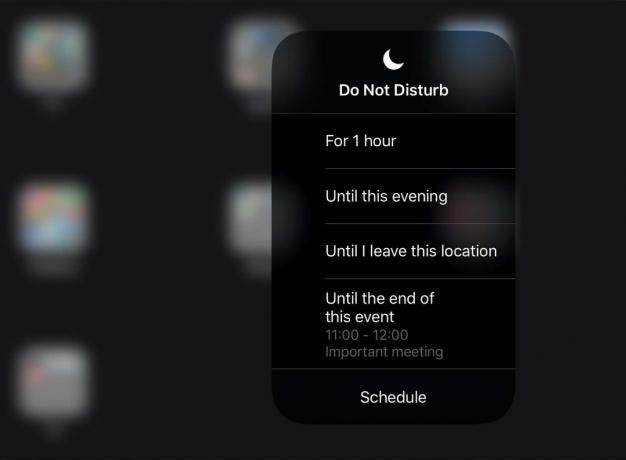
Älä häiritse -tilat
1 tunnin ajan asettaa iPhonen tilaan Älä häiritse seuraavan tunnin ajaksi ja palaa sitten normaaliksi. Tämä on täydellinen, jos olet kokouksessa, lounaalla jonkun kanssa tai haluat vain pitää tauon (tai nukkua nopean siestan iltapäivällä). Voit nauttia kaikista DND: n eduista ilman, että sinun tarvitsee huolehtia siitä, että häiriöt kytkeytyvät uudelleen päälle myöhemmin.
Toivottavasti tämä johtaa vähemmän ärsyttäviin kahvikokouksiin ja niin edelleen, jossa kumppani tarkistaa jatkuvasti iPhonea.
Tähän iltaan asti tekee juuri sen mitä sanoo. Voit ohittaa hälytykset loppupäivän ajan ja aloittaa ne myöhemmin uudelleen. (Huomautus: Tämä asetus muuttuu päivän mittaan. Riippuen siitä, milloin käytät sitä, voit siirtää ilmoituksia aamuun, iltapäivään tai iltaan.)
Kunnes lähden tästä paikasta asettaa geo -aidan nykyisen sijaintisi ympärille. Kun lähdet, Älä häiritse -tila poistetaan automaattisesti käytöstä.
Tämän tapahtuman loppuun asti. Jos kalenterissasi on tapahtuma, voit halutessasi mykistää iPhonen ajaksi. Tämä toimii myös Apple Walletiin lisättyjen lippujen kanssa - voit siirtää ilmoituksia esimerkiksi konsertin tai elokuvan loppuun.
Uudet Älä häiritse -ominaisuudet tekevät siitä tehokkaamman
Älä häiritse on jo loistava ominaisuus, mutta nyt se on paljon vuorovaikutteisempi. Nämä uudet iOS 12 -ominaisuudet tekevät Älä häiritse -tilan käyttämisestä paljon helpompaa koko päivän.
Siri ei voi aktivoida näitä uusia Älä häiritse -asetuksia suoraan, mutta se voi kytkeä DND: n päälle ja pois päältä. Tämä ja muut älykkäät uudet ominaisuudet iOS 12: ssa saavat sinut hallintaan. He lupaavat tehdä iPhonestasi vähemmän häiritsevän. Ja mikä tärkeintä, ne tekevät ystäviesi iPhonista vähemmän ärsyttäviä.
Toimittajan huomautus: Tämä viesti julkaistiin alun perin 12. kesäkuuta 2018 iOS 12 -betatestauksen aikana. Se on päivitetty julkiseen iOS 12 -versioon.

